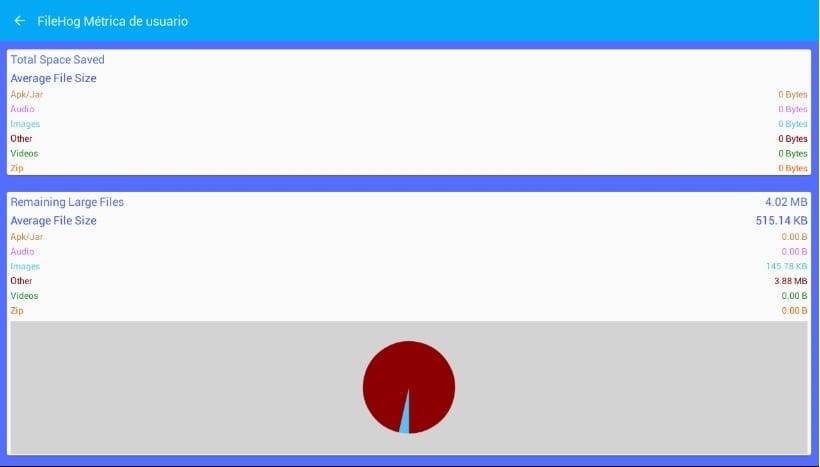任何普通的Android用户都会注意到,随着数据的使用和填充,终端的性能会同时下降。 虽然在开始时该操作系统确实对数据存储有很好的响应,但是在某些时候我们看到了如何 性能急剧下降 并成倍增长。
众所周知,中国手机最近很时尚。 这些终端大多数都只有很少的内部存储器,因此它们附带SD卡作为补充,以增加终端的存储器。 尽管看起来似乎已经足够,但事实是最终 持续且详尽地使用智能手机 涉及为手机填充不必要的数据。 返回 为我们的码头提供初始流动性和性能 我们必须删除所有烦人或不需要的数据。
然后我解释 最好的方法 因为不仅有照片或文件形式的数据。 在设备的深处,确实有一些垃圾文件是必须删除的,因此,先验地手动删除是不舒服的。
释放空间的应用程序
许多用户使用的默认应用程序是 FileHog。 这个出色的应用程序会分析您的设备,并找到您存储在终端中的最大和最不需要的文件。 这很容易而且非常直观,但是以防万一我们要逐步配置它,以免出错。
您必须先直接从Google Play下载。 打开应用后, 设备消耗性文件。 这意味着 您不应删除任何最初显示的文件 在应用程序中。
在 左面板 您可以选择一个类别,这样 要删除的文件 对应于所选类别。
选择文件后,我们只需要 点击删除选项 该应用程序会告诉我们。 如果你希望 可视化释放的总空间 删除所有文件后,只需转到标签“指标”。 如下图所示,将显示一个窗口,向您显示 您删除了多少字节的数据?.
作为第二种选择,但同样有用,我推荐该应用程序 清洁工。 像以前的应用程序一样,它可以分析旧文件(例如我们在诸如«下载«。 也一样 研究缓存空间 应用所花费的时间,从而使我们能够消除将来对我们无用的内容。
我们也可以 控制每个应用程序访问的权限,检查每个数据的使用情况。 一项非常有用的措施,用于检查我们安装的软件是否为恶意软件。